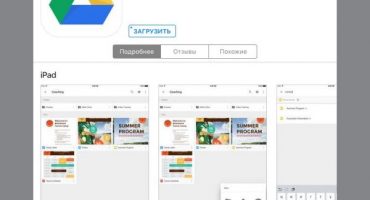Η σύνδεση του gadget σε σημείο πρόσβασης Wi-Fi δεν συνοδεύεται από δυσκολίες. Αυτό γίνεται σε λίγα δευτερόλεπτα με μερικές πινελιές στον αισθητήρα. Ωστόσο, σε ορισμένες περιπτώσεις, η σύνδεση δεν μπορεί να ολοκληρωθεί. Αυτό οφείλεται συνήθως σε αστοχίες λογισμικού ή υλικού.
Μέθοδοι αντιμετώπισης προβλημάτων
Τα ακόλουθα θα περιγράφουν λεπτομερώς τα προβλήματα που προκύπτουν όταν ένα gadget συνδέεται σε ένα WLAN.
Μη έγκυρη καταχώριση κλειδιού
Ένας από τους συνηθισμένους λόγους όταν ένα tablet δεν μπορεί να συνδεθεί σε Wi-Fi είναι η λανθασμένη καταχώριση κλειδιού (κωδικός πρόσβασης).
Για να αποφύγετε τέτοιες περιπτώσεις, είναι καλύτερο να τοποθετήσετε ένα σημάδι επιλογής στο πλαίσιο ελέγχου "Εμφάνιση κωδικού πρόσβασης" όταν εισάγετε το κλειδί ασφαλείας. Αυτό θα βοηθήσει τον χρήστη να δει τους εισαγόμενους χαρακτήρες.
Επανεκκινήστε το δρομολογητή
Συχνά, τέτοιες δυσλειτουργίες προκύπτουν ως αποτέλεσμα δυσλειτουργίας του δρομολογητή, για παράδειγμα, λόγω υπερφόρτωσης ισχύος, εσφαλμένων ρυθμίσεων, επαναφοράς υλικολογισμικού κ.λπ.
Για επανεκκίνηση, θα πρέπει να εισαγάγετε τις ρυθμίσεις του δρομολογητή χρησιμοποιώντας την τοπική διεύθυνση IP. Τα δεδομένα IP μπορείτε να βρείτε στο εγχειρίδιο χρήστη:
- εισάγετε πληροφορίες λογαριασμού (αναγράφονται στην ετικέτα της συσκευής).
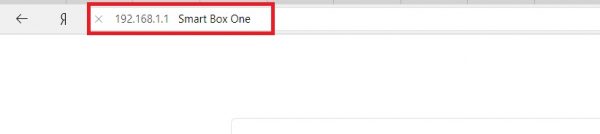
Η τοπική διεύθυνση του δρομολογητή
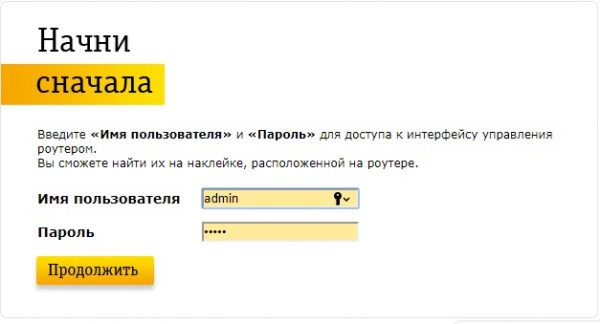
Λεπτομέρειες Σύνδεσης
- μετά πηγαίνετε στο "Ρυθμίσεις" και επιλέξτε "Επανεκκίνηση".

Επανεκκινήστε
Ανάλυση δικτύου
Εάν η συσκευή δεν μπορεί να συνδεθεί στο Διαδίκτυο μέσω WLAN, αλλά το δίκτυο είναι αποθηκευμένο, τότε μπορούμε να πούμε με σιγουριά ότι το πρόβλημα έγκειται σε διαφορετικές μεθόδους κρυπτογράφησης. Απαιτείται διαμόρφωση αυτής της παραμέτρου.
Για να πραγματοποιήσετε ανάλυση δικτύου, πρέπει να εκτελέσετε τα ακόλουθα βήματα:
- Ανοίγουμε το πρόγραμμα περιήγησης και εισάγουμε την τοπική διεύθυνση IP του δρομολογητή στη γραμμή διευθύνσεων. Εάν για κάποιο λόγο το IP δεν είναι γνωστό, εκτελούμε τα ακόλουθα βήματα: ανοίξτε το βοηθητικό πρόγραμμα Εκτέλεση πατώντας τα πλήκτρα WIN + R και εισάγετε "IPCONFIG" στην κενή γραμμή. Στο στοιχείο "Κύρια πύλη" θα εμφανιστεί η τοπική διεύθυνση.
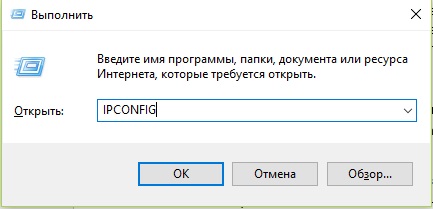
Εκτελέστε το βοηθητικό πρόγραμμα
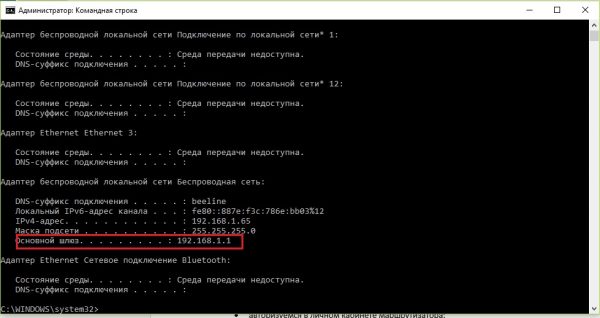
IPCONFIG
- Συνδεθείτε στον λογαριασμό του δρομολογητή σας.
- Στην ενότητα "Ρυθμίσεις", καθορίστε την επιθυμητή μέθοδο κρυπτογράφησης (ορίστε την ίδια μέθοδο στο tablet).
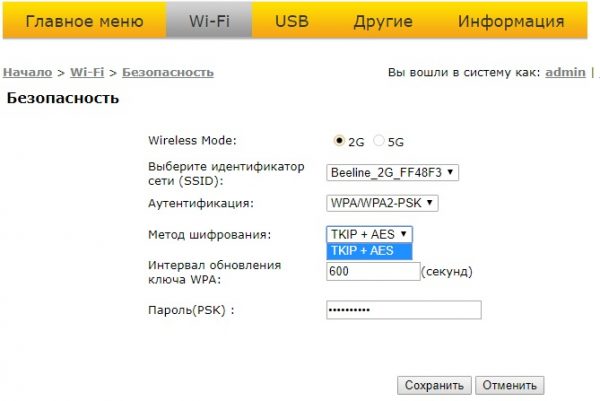
Ορίζουμε τη μέθοδο κρυπτογράφησης
Ορίστε εσφαλμένα την ημερομηνία και την ώρα
Σε ορισμένα tablet, μια αποτυχία σύνδεσης μπορεί να οφείλεται σε εσφαλμένη ρύθμιση ημερομηνίας και ώρας. Για να καθορίσετε σωστά αυτήν την παράμετρο, πρέπει να μεταβείτε στις "Ρυθμίσεις", να επιλέξετε "Ημερομηνία και ώρα" και να καθορίσετε χειροκίνητα τις σωστές τιμές. Μετά από αυτό, μπορείτε να προσπαθήσετε να συνδεθείτε ξανά στο σημείο πρόσβασης.
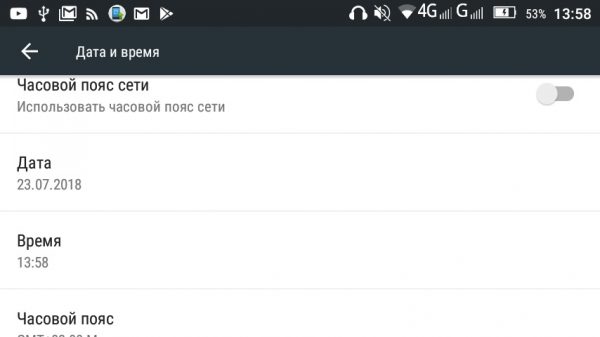
"Ημερομηνία και ώρα"
Αποτυχία λόγω εσφαλμένου φιλτραρίσματος διευθύνσεων MAC
Τις περισσότερες φορές, ένα παρόμοιο πρόβλημα καταγράφεται στους χρήστες tablet από τη Lenovo και την Asus. Αυτές οι συσκευές χρησιμοποιούν τον αλγόριθμο φιλτραρίσματος διευθύνσεων MAC για να παρέχουν καλύτερη ασφάλεια κατά της εισβολής. Εάν δεν έχουν οριστεί, δεν είναι δυνατή η σύνδεση στο Διαδίκτυο.
Για να διορθώσετε το πρόβλημα, κάντε τα εξής:
- μεταβείτε στις ρυθμίσεις του δρομολογητή εισάγοντας την τοπική διεύθυνση στη γραμμή αναζήτησης του προγράμματος περιήγησης Διαδικτύου.
- μετά πηγαίνετε στο "Ρυθμίσεις" και επιλέξτε την καρτέλα "Φίλτρο κατά MAC" ή "Δίκτυο".
- είναι απαραίτητο η διεύθυνση MAC του tablet και του δρομολογητή να είναι ίδια. Εάν δεν ταιριάζουν, πρέπει να δώσετε τα σωστά δεδομένα.
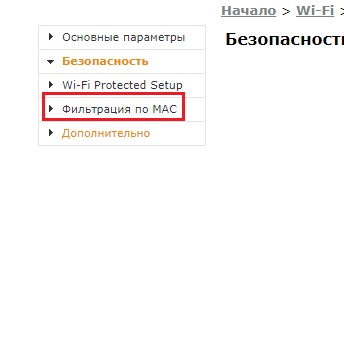
Προσαρμόστε το φιλτράρισμα
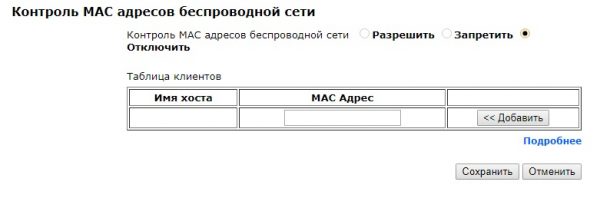
Επιλογές φίλτρου
- εφαρμόστε τις αλλαγές που πραγματοποιήθηκαν, επανεκκινήστε το δρομολογητή και το tablet.
Αλλάζουμε το κανάλι
Σε ορισμένες περιπτώσεις, ο λόγος που το tablet δεν συνδέεται στο wifi είναι η αυτόματη επιλογή καναλιών. Κατά κανόνα, όσο περισσότερες συσκευές βρίσκονται στο ίδιο κανάλι, τόσο χαμηλότερο είναι το σήμα και η ταχύτητα σύνδεσης στο δίκτυο.
Για να αλλάξετε το κανάλι, κάντε τα εξής:
- εισαγάγετε την τοπική διεύθυνση του δρομολογητή στη γραμμή διευθύνσεων του προγράμματος περιήγησης.
- μεταβείτε στο στοιχείο "Βασικές ρυθμίσεις" και επιλέξτε το στοιχείο "Wi-Fi".
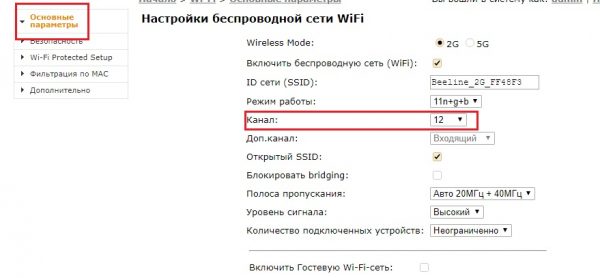
Περνάμε στις παραμέτρους για την επιλογή του βέλτιστου καναλιού
- Στη συνέχεια, στη γραμμή "Κανάλι" χρησιμοποιούμε κάθε ένα από τα 13 με τη σειρά.
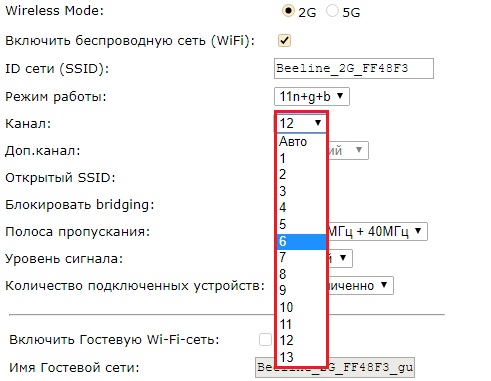
Διαθέσιμα κανάλια
- Εάν σε ένα από τα κανάλια το σήμα του δρομολογητή βελτιώθηκε και το tablet μπόρεσε να συνδεθεί σε αυτό, αποθηκεύστε τις επιλεγμένες παραμέτρους.
Πρέπει να σημειωθεί ότι για να επιλέξετε γρήγορα το βέλτιστο κανάλι, μπορείτε να χρησιμοποιήσετε ειδικά προγράμματα που αναλύουν το δίκτυο και εμφανίζουν το χάρτη του. Ένα από αυτά τα βοηθητικά προγράμματα ονομάζεται "WLAN Analyzer". Θα σαρώσει τη ζώνη συχνοτήτων στην οποία λειτουργούν οι δρομολογητές, θα εντοπίσει λιγότερο απασχολημένα κανάλια.
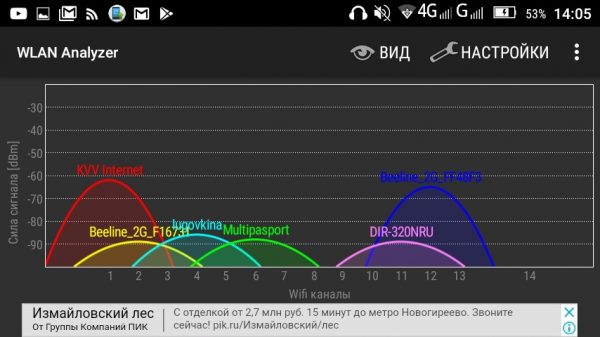
Αναλυτής WLAN
Λανθασμένος τρόπος λειτουργίας
Ο τρόπος λειτουργίας WLAN χωρίζεται σε τέσσερις τύπους: "b / g / n / ac". Το πιο προτιμώμενο είναι "802.11n + g + b". Παρέχει μέγιστο ρυθμό μεταφοράς δεδομένων. Σε αυτήν την περίπτωση, το σφάλμα έγκειται στο γεγονός ότι ο δρομολογητής και το tablet έχουν διαφορετικούς τρόπους. Απλώς δεν ορίζονται, επομένως δεν είναι δυνατή η πρόσβαση στο δίκτυο.
Για την αντιμετώπιση προβλημάτων, θα χρειαστείτε:
- μεταβείτε στις ρυθμίσεις του δρομολογητή εισάγοντας την τοπική διεύθυνση στη γραμμή αναζήτησης του προγράμματος περιήγησης.
- τότε πρέπει να ανοίξετε τις "Βασικές ρυθμίσεις" και στο στοιχείο "Λειτουργία" επιλέγουμε διαφορετικούς τύπους σύνδεσης. Με τη σειρά του, χρησιμοποιούμε κάθε ένα έως ότου η συσκευή αποκτήσει πρόσβαση στο δίκτυο.
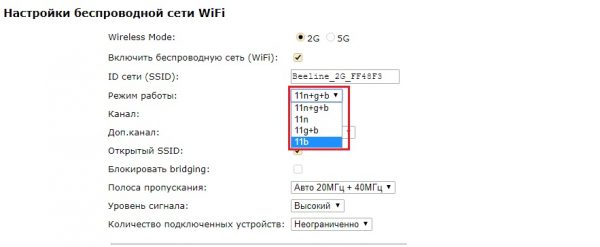
Μέθοδος εργασίας
Επαναφορά στις αρχικές ρυθμίσεις
Εάν όλες οι μέθοδοι που περιγράφονται δεν βοηθούν στη σύνδεση στο Wi-Fi, η τελευταία επιλογή είναι να επαναφέρετε το tablet στις αρχικές του ρυθμίσεις (στις εργοστασιακές ρυθμίσεις). Είναι πιθανό ότι ο λόγος έγκειται στην αποτυχία των εξαρτημάτων του λειτουργικού συστήματος που είναι εγκατεστημένα στη συσκευή.
Η επαναφορά στο εργοστασιακό tablet μοιάζει με αυτό:
- μεταβείτε στις "Ρυθμίσεις".
- μετακινηθείτε στη λίστα και επιλέξτε "Ανάκτηση και επαναφορά".
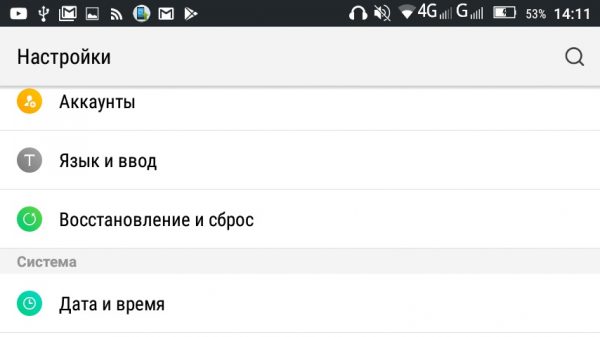
Ρυθμίσεις επαναφοράς tablet
- ανοίξτε "Επαναφορά ρυθμίσεων" και "Επαναφορά ρυθμίσεων".
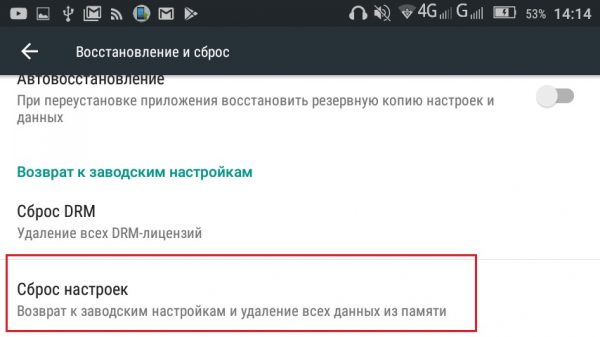
Επαναφορά
Χαμηλό σήμα Wi-Fi, ως ένας από τους λόγους για την έλλειψη σύνδεσης δικτύου
Ένα χαμηλό ασύρματο σήμα μπορεί να συσχετιστεί με πολλά προβλήματα, για παράδειγμα, μια βλάβη του δέκτη WLAN του ίδιου του tablet ή τη λειτουργία του δρομολογητή. Κατά κανόνα, τα φθηνά μοντέλα δρομολογητών είναι εξοπλισμένα με κεραίες που μπορούν να μεταδώσουν σήμα για μερικές δεκάδες μέτρα.

Το οικονομικό μοντέλο του δρομολογητή, εξοπλισμένο με αδύναμη κεραία
Σε αυτήν την περίπτωση, είναι απαραίτητο να ληφθεί υπόψη το γεγονός ότι εάν ο χρήστης ζει σε ένα σπίτι όπου τα φωτιστικά χρησιμοποιούνται στις κατασκευές, τότε το επίπεδο σήματος θα μειωθεί σημαντικά, ακόμη και αν έχουν εγκατασταθεί πολλές κεραίες με μέγιστο κέρδος.
Υπάρχουν πολλοί τρόποι να ενισχύστε το σήμα WLAN
Χρησιμοποιούμε ειδικά προγράμματα
Προγράμματα - Ενισχυτές σήματος Wi-Fi μπορείτε να βρείτε στο κατάστημα εφαρμογών. Αξίζει να πούμε αμέσως ότι τα περισσότερα από αυτά είναι ιοί. Είναι καλύτερα να επικεντρωθείτε στις κριτικές χρηστών. Η ουσία της δράσης αυτού του λογισμικού είναι ότι η ενισχυμένη τάση παρέχεται στον δέκτη WLAN του tablet, ως αποτέλεσμα του οποίου η μονάδα αρχίζει να λειτουργεί πιο γρήγορα.
Είναι καλύτερα να μην εγκαταστήσετε τέτοια προγράμματα. Η υπερβολική τάση που παρέχεται στον δέκτη μπορεί να προκαλέσει θραύση. Επιπλέον, το ποσοστό κέρδους σήματος δεν είναι τόσο μεγάλο.
Ενισχύουμε ένα σήμα ενός δρομολογητή
Εάν το gadget δεν πιάσει το σήμα, τότε θα πρέπει να χρησιμοποιήσετε έναν ενισχυτή λήψης Wi-Fi, τον λεγόμενο επαναλήπτη. Εκτελεί τις λειτουργίες ενός επαναλήπτη και λειτουργεί σύμφωνα με την ακόλουθη αρχή: λαμβάνει ένα σήμα από έναν δρομολογητή και το μεταφέρει σε άλλες συσκευές, ενισχύοντας το πολλές φορές.

Επαναληπτικός
 Γιατί το tablet απενεργοποιήθηκε και δεν ενεργοποιείται
Γιατί το tablet απενεργοποιήθηκε και δεν ενεργοποιείται  Πώς να επιλέξετε μια βάση για ένα tablet σε αυτοκίνητο
Πώς να επιλέξετε μια βάση για ένα tablet σε αυτοκίνητο  Επισκόπηση προστατευμένων δισκίων και προστατευτικών μεμβρανών για αυτά
Επισκόπηση προστατευμένων δισκίων και προστατευτικών μεμβρανών για αυτά  Επισκόπηση προστατευμένων δισκίων και προστατευτικών μεμβρανών για αυτά
Επισκόπηση προστατευμένων δισκίων και προστατευτικών μεμβρανών για αυτά  Γιατί το tablet δεν ξεκινά
Γιατί το tablet δεν ξεκινά